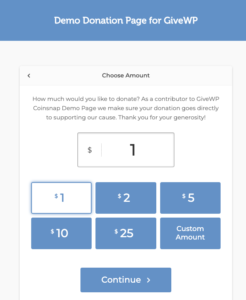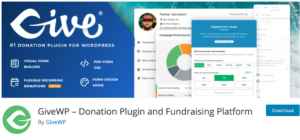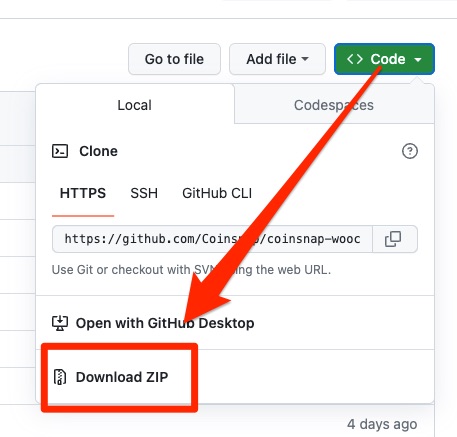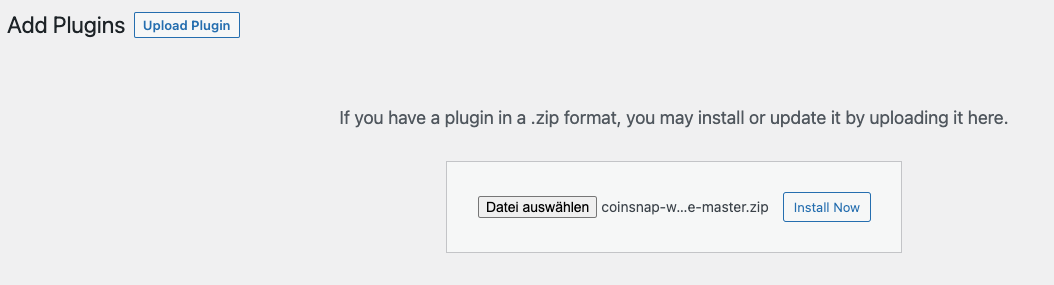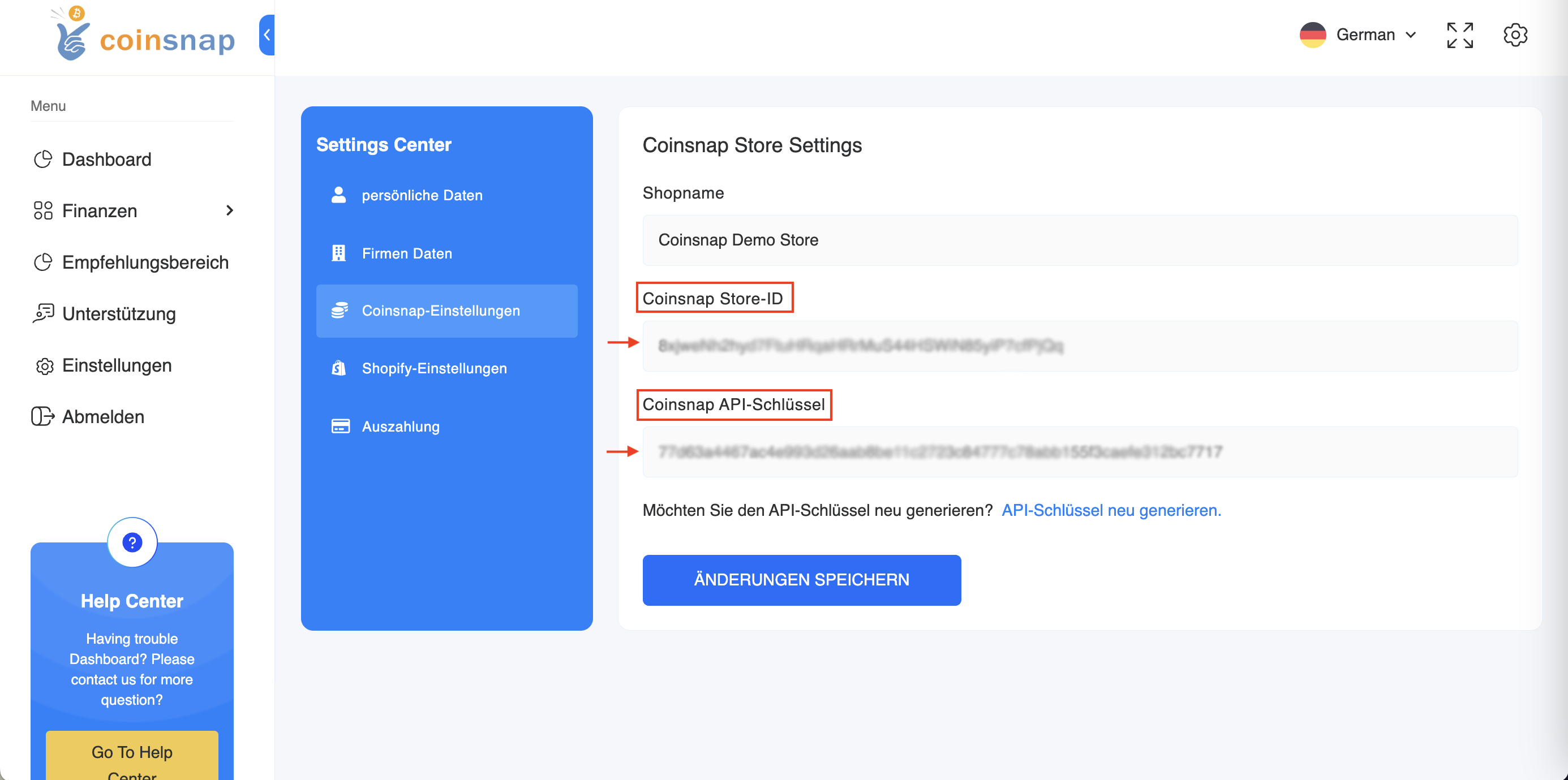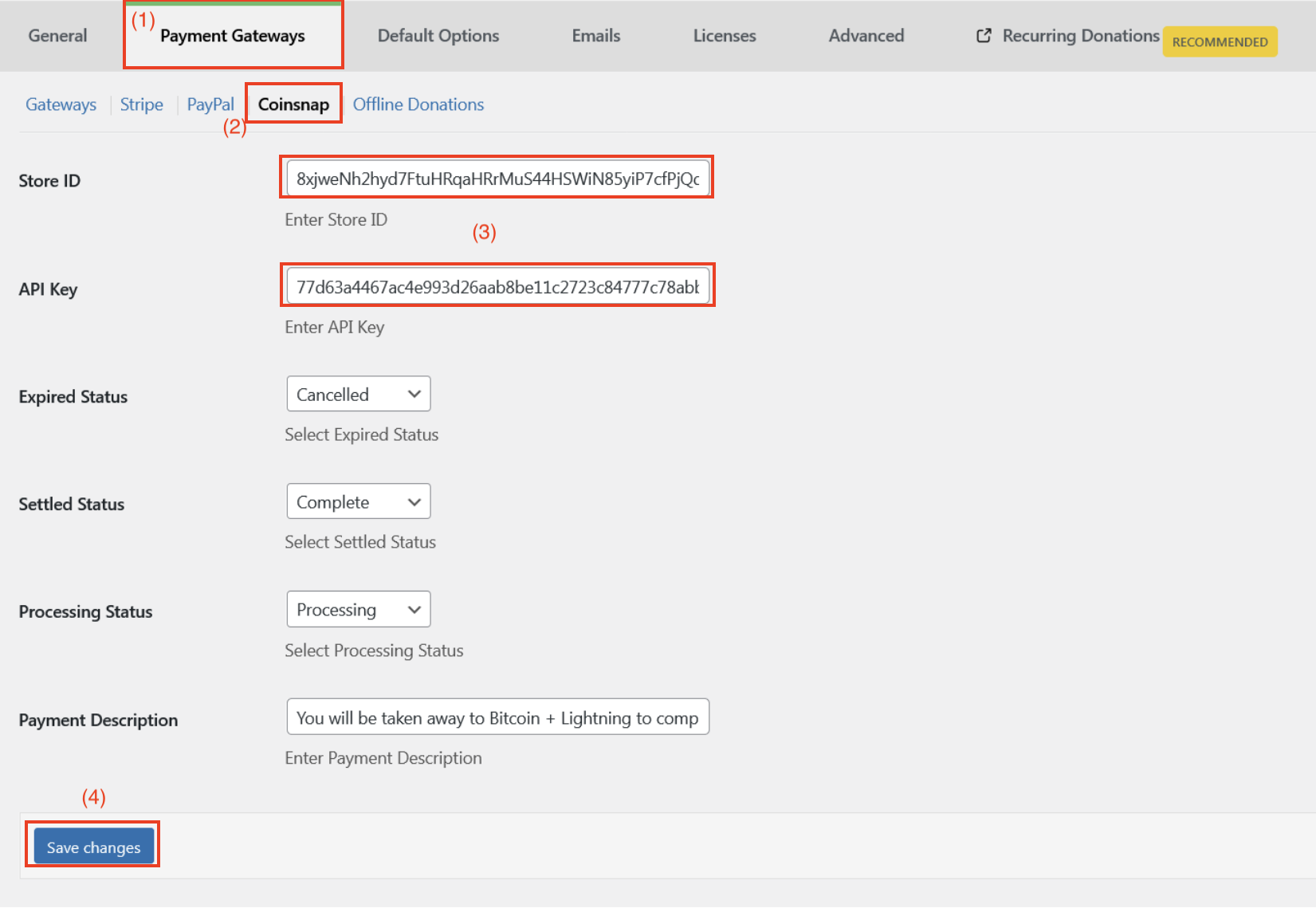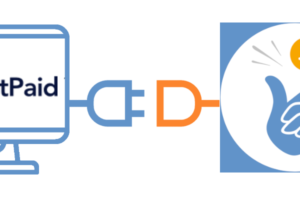Coinsnap para el módulo de pago GiveWP
¿Colecta donaciones o recauda fondos con GiveWP en su sitio web? Entonces ofrezca a sus donantes la oportunidad de donar con Bitcoin y Lightning.
GiveWP es un plugin para WordPress que permite a organizaciones y sitios web sin ánimo de lucro recaudar donativos. GiveWP proporciona una interfaz fácil de usar para crear formularios de donación, realizar un seguimiento de las campañas de recaudación de fondos e integrar varias pasarelas de pago para aceptar pagos. Coinsnap ofrece Coinsnap para GiveWP, un plugin que se puede utilizar para aceptar donaciones en forma de Bitcoin y Lightning. Para ello, necesita el plugin gratuito GiveWP instalado en su WordPress. Adicionalmente el plugin Coinsnap para GiveWP.
- GiveWP Coinsnap Tienda Demo: https://givewp.coinsnap.org/
- Blog Artículo: https://coinsnap.org/coinsnap-for-givewp-zahlungsmodul/
- WordPress:
- GitHub: https://github.com/Coinsnap/Coinsnap-for-GiveWP
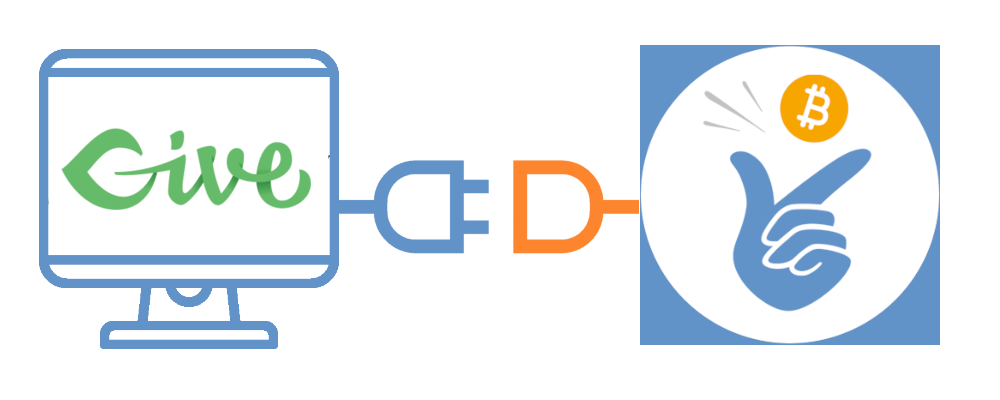
Página de donación de demostración de GiveWP
Si quieres probar por ti mismo cómo puedes recibir donaciones a través de Bitcoin y Lightning con GiveWP, visita nuestra página de donaciones de demostración de GiveWP en este enlace.
Plugin GiveWP para WordPress
Debe haber instalado y configurado el plugin GiveWP en su sitio WordPress.
Descargar Coinsnap para GiveWP de GitHub
El plugin Coinsnap para GiveWP puede descargarse desde la página GitHub de Coinsnap. También hemos solicitado la inclusión en el directorio de WordPress, pero tarda hasta 6 meses en ser activado por WordPress. Hasta entonces, la instalación sólo es posible a través de GitHub.
Puede descargar el plugin Coinsnap para GiveWP desde la página Github de Coinsnap e instalarlo en su sitio WordPress. Visite la página Github de Coinsnap. Allí encontrará todos los módulos de pago proporcionados por Coinsnap. Vaya a Coinsnap para GiveWP. Para ello, vaya al directorio Github de Coinsnap en la sección Coinsnap for GiveWP. Allí encontrará el botón verde llamado Código. Si hace clic en él, se abrirá el menú y aparecerá Descargar ZIP. Aquí puede descargar la última versión del plugin Coinsnap a su ordenador.
A continuación, utilice la función «Subir plugin» para instalarlo. Haga clic en «Instalar ahora» y el plugin Coinsnap para GiveWP se añadirá a su sitio web WordPress. A continuación, se puede conectar a la pasarela de pago Coinsnap.
Tan pronto como el plugin Coinsnap para GiveWP esté instalado y activado, aparecerá un mensaje pidiéndole que configure los ajustes del plugin.
Configurando Coinsnap para GiveWP
En primer lugar, necesitamos el ID de la tienda y la clave API de Coinsnap. Para ello, iniciamos sesión en Coinsnap y vamos a la sección Configuración. Si aún no tienes una cuenta en Coinsnap, puedes crear una aquí. Todo lo que necesitas es una dirección de correo electrónico y una billetera Lightning con una dirección Lightning. Puedes encontrar información sobre cómo crear una cuenta Coinsnap en Primeros pasos.
Una vez instalado y activado el complemento Coinsnap GiveWP, aparecerá un mensaje indicando que aún es necesario configurar el complemento.
(1) Busque «pasarelas de pago».
Busque la subsección «Pasarelas de pago» en la configuración y haga clic en ella.
(2) Coinsnap
Haga clic en Coinsnap como pasarela de pago.
(3) Store-ID y API-Key
Introduce el Store-ID y API-Key que copiaste de tu aplicación Coinsnap en los siguientes campos.
(4) Guardar
Pulse el botón «Guardar cambios» para guardar sus datos. Si lo desea, puede modificar otros campos.
Con Coinsnap para GiveWP puedes almacenar fácilmente la pasarela de pago Bitcoin de Coinsnap con GiveWP. A partir de ahora, sus clientes pueden donar con Bitcoin y Lightning.